![]() をクリックすることで、
メニューコントローラー、タイトル/チャプターリストを表示します。
をクリックすることで、
メニューコントローラー、タイトル/チャプターリストを表示します。
ビデオファイルに複数の音声ストリーム、または字幕ストリームが含まれている場合、再生・表示する音声 / 字幕の切り替えや、トップ/トラックメニューへの移動も可能です。
![]() を再度クリックするか、パネル内の背景部分をダブルクリックでパネルを閉じます。
を再度クリックするか、パネル内の背景部分をダブルクリックでパネルを閉じます。
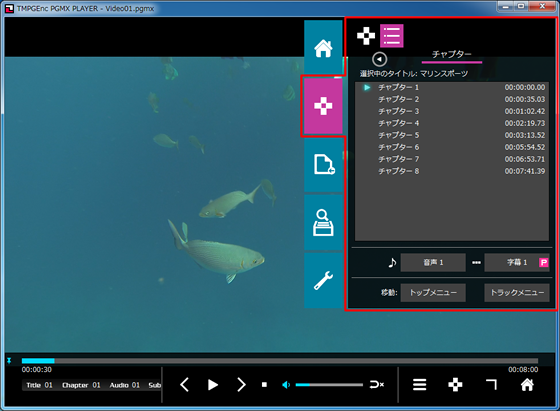
以下のアイコン位置をクリックすることで、メニューコントローラーとタイトル/チャプターリストの表示が切り替わります。
【メニューコントローラー】 の表示 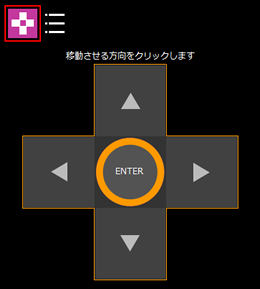 |
【タイトル/チャプターリスト】の表示 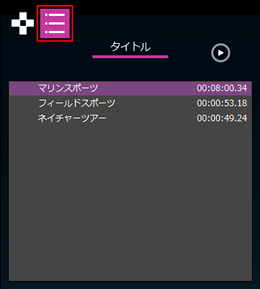 |
プレビューでメニューが表示されている場合に操作可能です。
[上下左右]のカーソルキーで、メニューのボタンやサムネイルを選択し、[Enter]ボタンで実行します。
メニューコントローラー表示中は、プレビュー領域を自動で伸縮させることで、メニュー全体が表示されるよう自動調整されます。
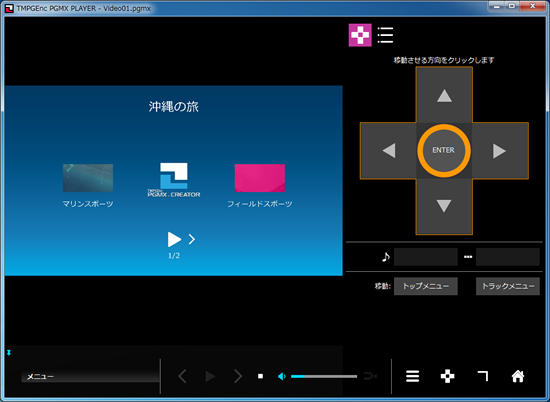
再生中のビデオファイルのタイトル/チャプターリストを表示します。
タイトルリストからタイトルを選択し、![]() をクリックすると、そのタイトル内に含まれるチャプターリストに移動します。(タイトルをダブルクリックしても同様の動作となります。)
をクリックすると、そのタイトル内に含まれるチャプターリストに移動します。(タイトルをダブルクリックしても同様の動作となります。)
チャプターリスト内のチャプターをダブルクリックすると、そのチャプターの再生が開始されます。
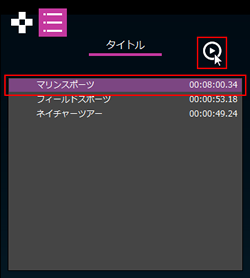 |
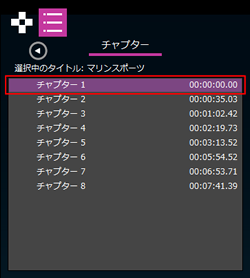 |
再生中のタイトル/チャプターには、インジケーターが点滅します。
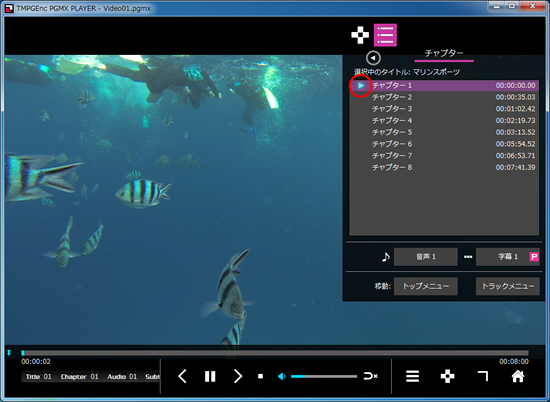

再生中のビデオファイルに複数の音声ストリーム / 字幕ストリームが含まれている場合、再生する音声および表示する字幕を切り替えます。
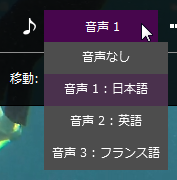 |
音声をクリックすると、ビデオファイルに含まれる音声ストリームが表示されます。また、言語が設定されている場合は、その言語が表示されます。言語が未設定の場合、[音声1][音声2][音声3]と表示されます。 |
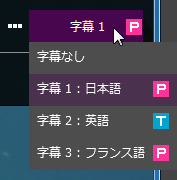 |
字幕をクリックすると、ビデオファイルに含まれる字幕ストリームが表示されます。また、言語が設定されている場合は、その言語が表示されます。言語が未設定の場合、[字幕1][字幕2][字幕3]と表示されます。
|

再生中のビデオファイルにトップメニュー、またはトラックメニューが含まれている場合、トップメニュー/トラックメニューへ移動します。
